
Создаем дубликат Ctrl+J (восстановите цвета по умолчанию, нажав клавишу D, а затем сделайте рабочим цветом белый – клавиша X), создаём Новый корректирующий слой\Цветовой баланс  (New adjustment layer /Color balance) (New adjustment layer /Color balance)
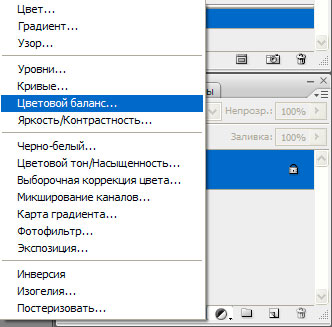
Выставляем настройки как на скриншоте:
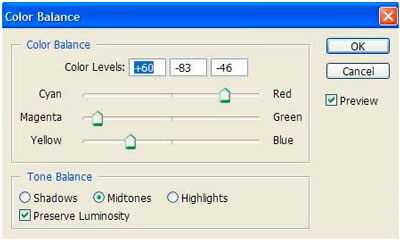
Берём инструмент Лассо ((L) Lasso), растушёвка 10рх и создаём выделение под глазом: ((L) Lasso), растушёвка 10рх и создаём выделение под глазом:
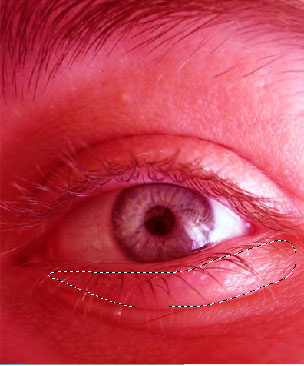
Инвертируем выделение Shift+Ctrl+I и нажимаем Delete. Снимаем выделение Ctrl+D.
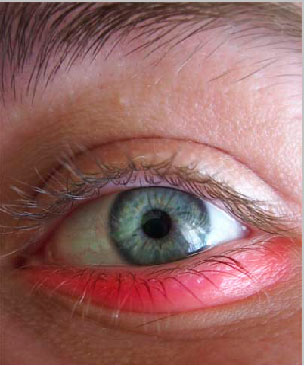
Создаём новый слой, зажимаем клавишу Ctrl+кликаем по миниатюре слоя Цветовой баланс1, загрузится выделение, заливаем чёрным цветом, переходим во вкладку Фильтр – Шум - Добавить шум (Filter – Noise – Add noise).
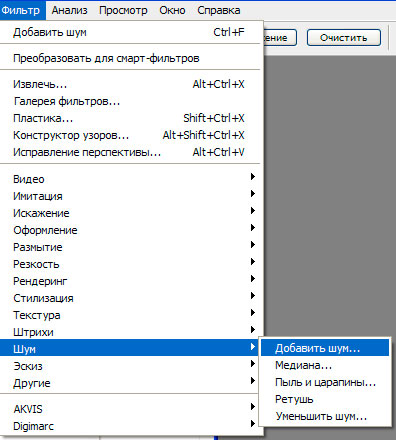
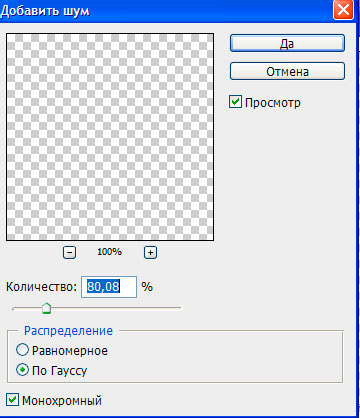
Меняем режим наложения на Осветление основы (Color dodge). Снимаем выделение Ctrl+D.
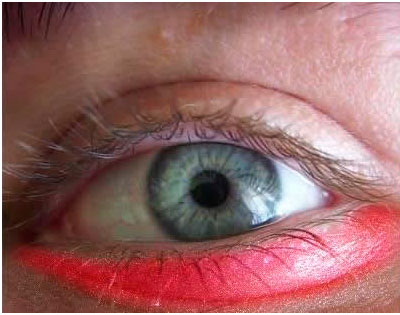
Создаём Новый корректирующий слой\Цветовой баланс2 (New adjustment layer /Color balance2): (New adjustment layer /Color balance2):
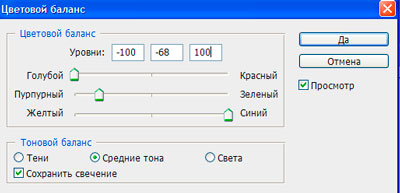
Берём инструмент Лассо ((L), Lasso), растушёвка 10рх и создаём выделение над глазом. Инвертируем выделение Shift+Ctrl+I и нажимаем Delete. Снимаем выделение Ctrl+D. ((L), Lasso), растушёвка 10рх и создаём выделение над глазом. Инвертируем выделение Shift+Ctrl+I и нажимаем Delete. Снимаем выделение Ctrl+D.

Создаём новый слой, зажимаем клавишу Ctrl+клик по миниатюре слоя Цветовой баланс2, загрузится выделение, заливаем чёрным цветом, переходим во вкладку Фильтр – Шум - Добавить шум или нажимаем Ctrl+F (т.е. применяем те же настройки).
Меняем режим наложения на Осветление основы. Снимаем выделение Ctrl+D.
Создаём Новый корректирующий слой\Цветовой баланс3 : :
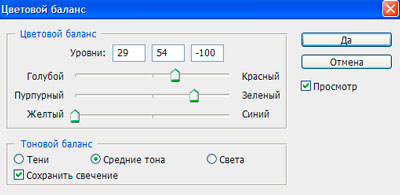
Берём инструмент Лассо (L), растушёвка 10рх и создаём выделение над синим цветом. Инвертируем выделение Shift+Ctrl+I и нажимаем Delete. Снимаем выделение Ctrl+D. (L), растушёвка 10рх и создаём выделение над синим цветом. Инвертируем выделение Shift+Ctrl+I и нажимаем Delete. Снимаем выделение Ctrl+D.
Создаём новый слой, зажимаем клавишу Ctrl+клик по миниатюре слоя Цветовой баланс3, загрузится выделение, заливаем чёрным цветом, Ctrl+F (применяем Фильтр – Шум - Добавить шум).
Меняем режим наложения на Осветление основы. Снимаем выделение Ctrl+D.

Создаём Новый корректирующий слой /Цветовой баланс4 : :
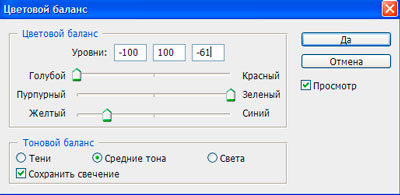
Берём инструмент Лассо  (L), растушёвка 10рх и создаём выделение над жёлтым цветом цветом. Инвертируем выделение Shift+Ctrl+I и нажимаем Delete. Снимаем выделение Ctrl+D. (L), растушёвка 10рх и создаём выделение над жёлтым цветом цветом. Инвертируем выделение Shift+Ctrl+I и нажимаем Delete. Снимаем выделение Ctrl+D.
Создаём новый слой, зажимаем клавишу Ctrl+клик по миниатюре слоя Цветовой баланс4, загрузится выделение, заливаем чёрным цветом, применяем Фильтр – Шум - Добавить шум). Меняем режим наложения на Осветление основы. Снимаем выделение Ctrl+D.

Создаём Новый корректирующий слой/Цветовой баланс
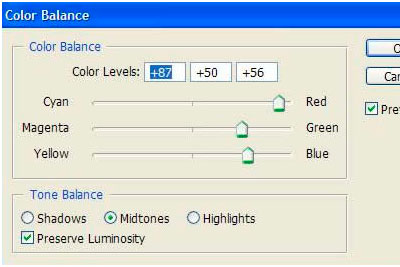

Открываем фото с изображением крыла:

Отделяем крыло от фона и переносим на наш документ

Открываем новое фото и слой помещаем выше всех, меняем режим наложения на Перекрытие (Overlay)

и Ластиком (Eraser) стираем область зрачка (жёсткость 0). (Eraser) стираем область зрачка (жёсткость 0).
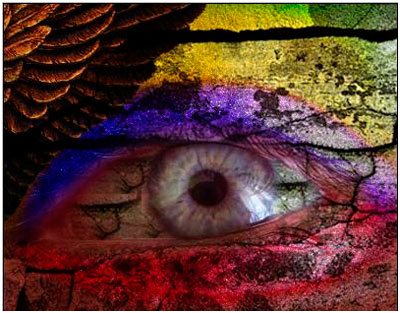
Открываем новое фото

Меняем режим наложения на Перекрытие и Ластиком  (жёсткость 0) опять стираем область зрачка (жёсткость 0) опять стираем область зрачка
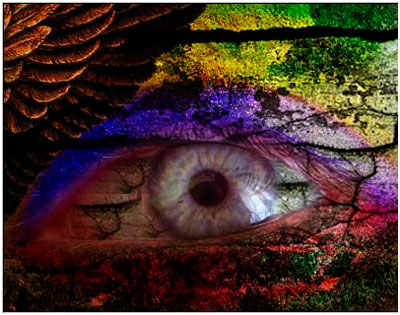
Новый корректирующий слой/Цветовой баланс


Берём зелень и на Ваш выбор переносим на наш документ.


Добавим блик нашему глазу. Переходим на Слой1, создаём овальное выделение зрачка и копируем на новый слой Ctrl+J. Переходим в меню: Фильтр – Рендеринг – Блик (Filter – Render – Lens flyer)
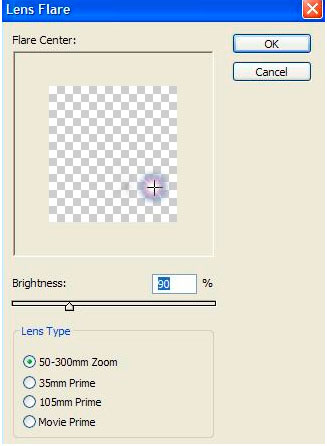
Меняем режим наложения на Осветление основы.
Создаём новый слой, нажимаем Shift + Ctrl +Alt +E и идём Фильтр – Резкость – Резкость (Filter – Sharp – Sharp).
Берём Затемнитель ((О) Burn), экспозиция около 70% и закрашиваем участки вокруг зрачка и внутри глаза. ((О) Burn), экспозиция около 70% и закрашиваем участки вокруг зрачка и внутри глаза.

Выделяем зрачок, копируем на новый слой Ctrl+J, заливаем выделение чёрным цветом, идём в Фильтр – Шум - Добавить шум
Количество 80%, по Гауссу, Монохромный, меняем режим наложения на Осветление основы.
Вот финальный результат:

| 








